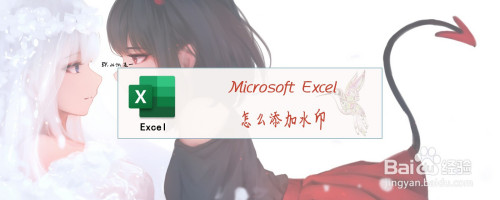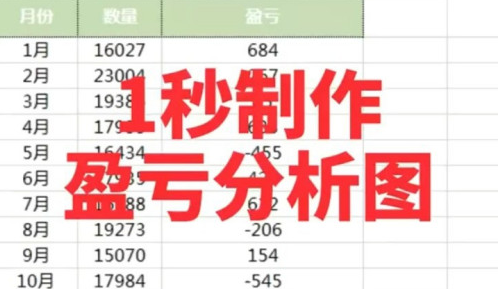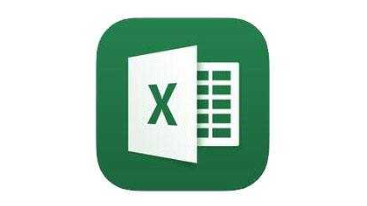怎么求excel表格数据平均值 excel表格数据平均值怎么搞
时间:2020-10-27 11:36:32 作者:匿名Excel是大家日常生活中常常要用到的办公软件,但是它的公式和隐藏功能真的太多太多了,小编今天就先教大家怎么快速求平均值吧,希望可以给大家提供帮助!现在就跟着小编接着看下去吧。
怎么求excel表格数据平均值 excel表格数据平均值怎么搞

工具/原料
电脑:win7系统软件:wps2019
方法/步骤
1、打开Excel表格,选中要求平均值的数据。
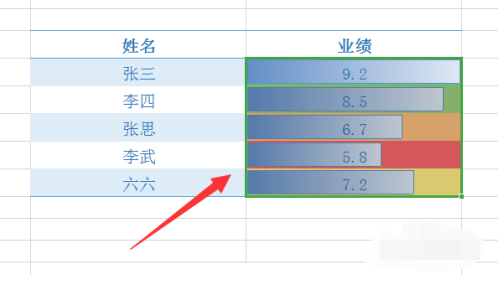
2、点击菜单栏的开始选项卡。
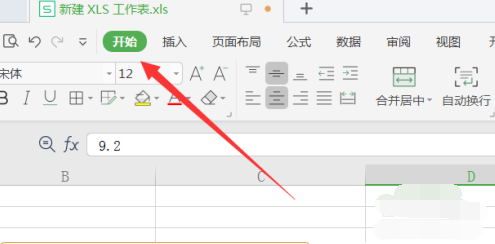
3、再选择开始选项卡下的求和,在求和的下拉菜单里选择平均值即可。

4、点击确定之后平均值即可快速求出。
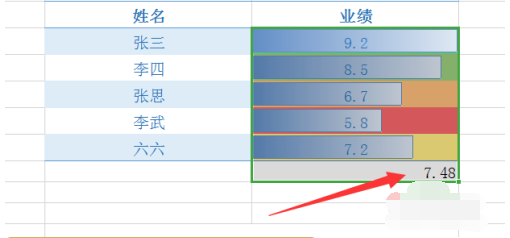
以上,就是编辑带来的关于怎么求excel表格数据平均值 excel表格数据平均值怎么搞的全部内容介绍啦!更多游戏资讯攻略请大家关注758手游网!
相关推荐
-
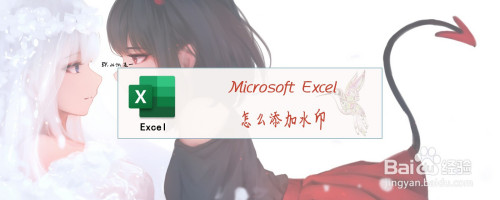
excel怎么添加水印背景 怎么用excel添加水印
2020-12-17
-
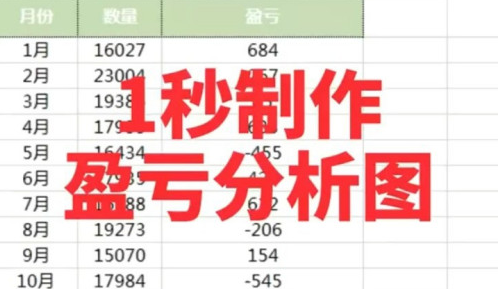
怎么用Excel快速制作分析图 Excel怎么快速制作分析图
2020-12-16
-

excel中alt键怎么用 excel中alt键功能介绍
2020-12-16
-
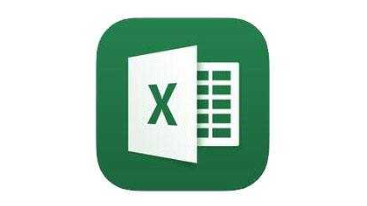
excel复选框的文本怎么修改 excel复选框的文本设置教程
2020-12-15
-

excel怎么提取指定内容 excel提取指定内容操作教程
2020-12-09
-

Excel怎么快速更换列数据 Excel更换列数据怎么操作
2020-12-09
-

excel中alt有什么用 excel中alt的用法介绍
2020-12-08
-

excel星级评分半颗星设置 excel电影评分星级图制作教程
2020-12-08
-

excel合并单元格怎么筛选 excel筛选合并单元格方法介绍
2020-12-08
-

excel超级表怎么做表格 excel超级表表格制作方法
2020-12-07